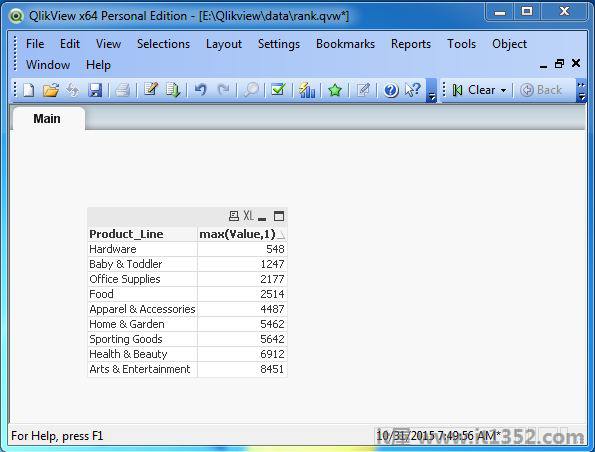QlikView中的 Rank()函数用于显示字段中值的等级以及返回具有特定等级值的行.因此它用于两种情况.第一种情况是在QlikView图表中显示字段中值的等级,第二种情况是在聚合函数中仅显示具有特定等级值的行.
下面给出了描述Rank函数的例子中使用的数据.您可以将此文件保存为系统中可以通过QlikView访问的路径中的.csv文件.
Product_Id,Product_Line,Product_category,Quantity,Value 1,Sporting Goods,Outdoor Recreation,12,5642 2,Food, Beverages & Tobacco,38,2514 3,Apparel & Accessories,Clothing,54,2365 4,Apparel & Accessories,Costumes & Accessories,29,4487 5,Sporting Goods,Athletics,11,812 6,Health & Beauty,Personal Care,21,6912 7,Arts & Entertainment,Hobbies & Creative Arts,58,5201 8,Arts & Entertainment,Paintings,73,8451 9,Arts & Entertainment,Musical Instruments,41,1245 10,Hardware,Tool Accessories,2,456 11,Home & Garden,Bathroom Accessories,36,241 12,Food,Drinks,54,1247 13,Home & Garden,Lawn & Garden,29,5462 14,Office Supplies,Presentation Supplies,22,577 15,Hardware,Blocks,53,548 16,Baby & Toddler,Diapering,19,1247 17,Baby & Toddler,Toys,9,257 18,Home & Garden,Pipes,81,1241 19,Office Supplies,Display Board,29,2177
使用脚本编辑器将上述数据加载到QlikView内存中.从文件菜单中打开
脚本编辑器或按 Control + E .从文件数据选项卡中选择表文件选项,然后浏览包含上述数据的文件.单击确定并按 Control + R 将数据加载到QlikView的内存中.
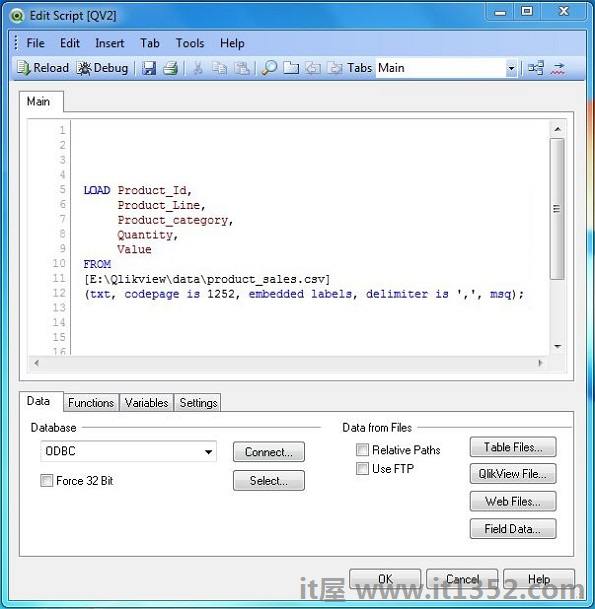
接下来,我们按照下面给出的步骤创建一个图表,显示关于尺寸Product_Line描述的字段值的等级.
点击图表向导并选择直表选项作为图表类型.点击下一步.
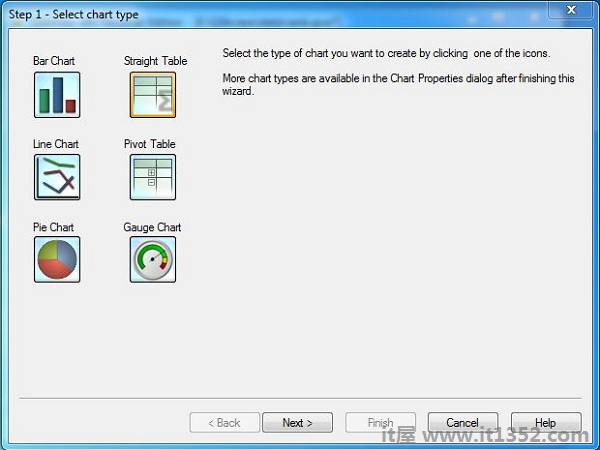
从 First Dimension 下拉列表中,选择Product_Line作为维度.点击下一步.
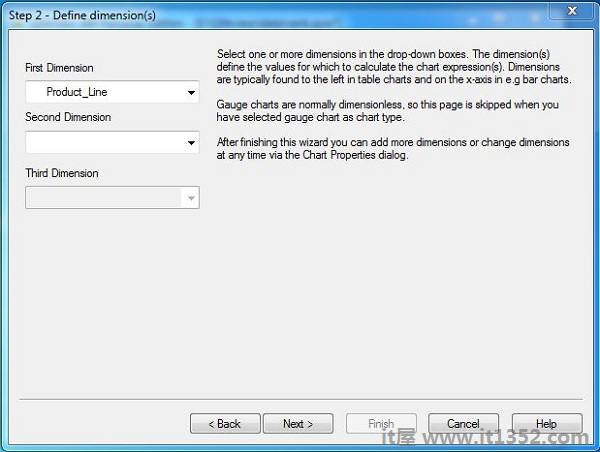
在自定义表达式字段中,提及排名表达式,如下所示.这里我们考虑名为 Value 的数字字段,它表示每个产品系列下每个类别的Sales值.点击下一步.
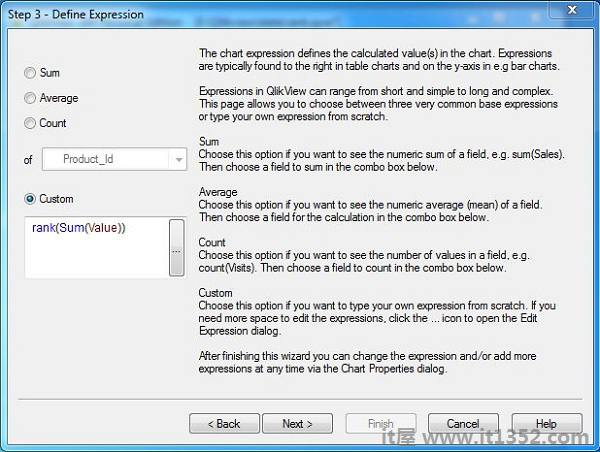
单击上一步骤中的完成后,将显示以下图表,其中显示每个产品系列的销售价值
的等级.
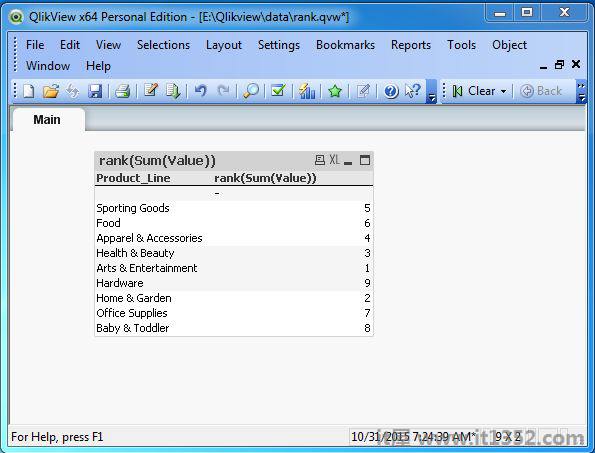
聚合函数喜欢 : max,min等可以将rank作为参数来返回满足某些rank值的行.我们在脚本编辑器中考虑以下表达式,它将在每个产品系列下提供包含最高销售额的行.
# Load the records with highest sales value for each product line. LOAD Product_Line, max(Value,1) FROM [E:\Qlikview\data\product_sales.csv] (txt, codepage is 1252, embedded labels, delimiter is ',', msq) group by Product_Line;
让我们创建一个表格框工作表对象来显示上面给出的
脚本生成的数据.进入菜单 Layout → New Sheet Object → 表格框.出现以下窗口,其中我们提到表的标题并选择要显示的必填字段.单击"确定"将显示QlikView表格框中CSV文件中的数据,如下所示.